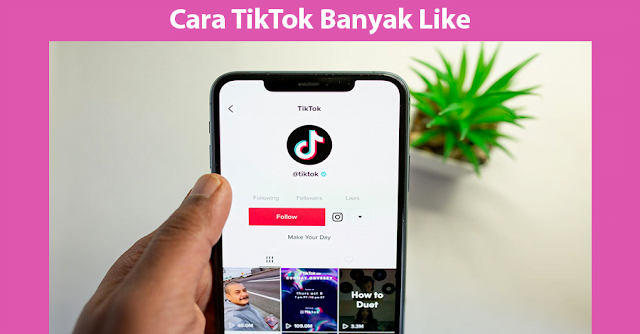Tidak sengaja menghapus foto penting atau Anda telah menghapus beberapa foto memorial karena emosi sesaat? Maka tidak perlu khawatir karena di bawah ini pengguna bisa mempelajari cara melihat foto yang sudah dihapus di HP untuk bisa mengakses kembali file yang sudah dihapus tadi.
Untuk bisa melihat foto yang telah terhapus, pengguna bisa memulihkan file terlebih dahulu sehingga foto bisa diakses dan dibuka kembali. Sementara itu, pemulihan foto bisa dilakukan dengan berbagai cara dan alternatif yang bisa Anda simak melalui ulasan di bawah.
Panduan Cara Melihat Foto yang Sudah Dihapus Di HP
Bagi para pengguna Android, terdapat beberapa cara untuk melihat foto yang sudah dihapus di galeri dengan mudah. Baik menggunakan fitur bawaan ponsel atau dengan menggunakan fitur dari penyimpanan awan.
1. Menggunakan Recently Deleted
Cara pertama paling mudah yang bisa digunakan untuk bisa memulihkan dan melihat foto yang telah terhapus adalah dengan memanfaatkan fitur Recently Deleted di perangkat. Pada fitur ini, beberapa file yang terhapus akan tersimpan selama beberapa waktu tertentu sebelum benar-benar terhapus permanen.
Untuk menggunakannya, Anda tinggal buka Recently Deleted yang ada di perangkat, dan cari file terhapus yang ingin dipulihkan dan dilihat kembali. Kemudian klik file tersebut dan pilih ‘Recover/Pulihkan’ untuk memulihkan file tersebut.
Namun, apabila foto telah terhapus dalam jangka waktu yang lama, yaitu hingga berbulan-bulan lamanya, maka kemungkinan telah terhapus permanen dan tidak bisa ditemui di fitur ini.
2. Menggunakan Google Photos
Karena tidak semua perangkat Android memiliki fitur Recently Deleted, maka Anda masih bisa melihat foto yang sudah dihapus di Google Photos. Namun, untuk menggunakan aplikasi ini, pastikan sebelumnya foto telah tersinkronisasi dengan Google Photos.
Jika begitu, maka pengguna bisa melakukan pemulihan foto yang telah dihapus di Google Photos selama belum melebihi batas waktu 60 hari. Jika melebihi itu, maka foto akan terhapus permanen dan tidak bisa dipulihkan sekalipun menggunakan fitur yang telah disediakan aplikasi satu ini.
Sementara itu, cara melihat foto yang sudah dihapus di HP dengan menggunakan Google Photos bisa Anda lakukan dengan langkah-langkah seperti berikut:
- Buka Google Photos atau instal aplikasinya terlebih dahulu jika belum tersedia di perangkat
- Pilih menu ‘Library’ dan dilanjutkan dengan klik ‘Trash atau Bin’
- Pilih beberapa foto yang ingin dipulihkan dan dilihat kembali, kemudian klik foto tersebut selama beberapa detik hingga muncul pilihan yang tersedia
- Pilih ‘Restore’ untuk memulihkan file foto yang telah terhapus tersebut
- Selesai, foto akan pulih dan bisa Anda temukan di library lagi
Cara Melihat Foto yang Sudah Dihapus di HP (Pengguna iPhone/iOS)
Jika Anda termasuk dalam pengguna iPhone/iOS, maka tidak perlu khawatir karena dalam ulasan ini juga akan dipaparkan cara memulihkan serta melihat kembali foto yang telah terhapus. Untuk melakukannya, gunakan alternatif berikut ini:
1. Menggunakan Fitur Recently Deleted di Photos
Di iPhone, foto yang telah terhapus bisa dipulihkan dengan begitu mudah menggunakan fitur recently deleted pada Photos. Selama belum melebihi 30 hari, maka file foto terhapus bisa dipulihkan dengan cara berikut:
- Buka Photos lalu klik menu ‘Albums dan Tabs’
- Carilah dan klik folder Recently Deleted untuk mengecek file foto terhapus yang masih bisa dipulihkan
- Klik foto yang ingin dipulihkan dan dilihat kembali kemudian klik ‘Recover’
- Foto akan dipulihkan dan bisa Anda akses atau lihat kembali sesuka hati
Anda bisa menggunakan cara melihat foto yang sudah dihapus di HP sesuai dengan jenis perangkat atau alternatif yang paling disukai. Pastikan telah mengecek batas maksimal masa penyimpanan yang disediakan oleh fitur terpilih dan cocokkan dengan masa saat Anda menghapus foto tersebut.